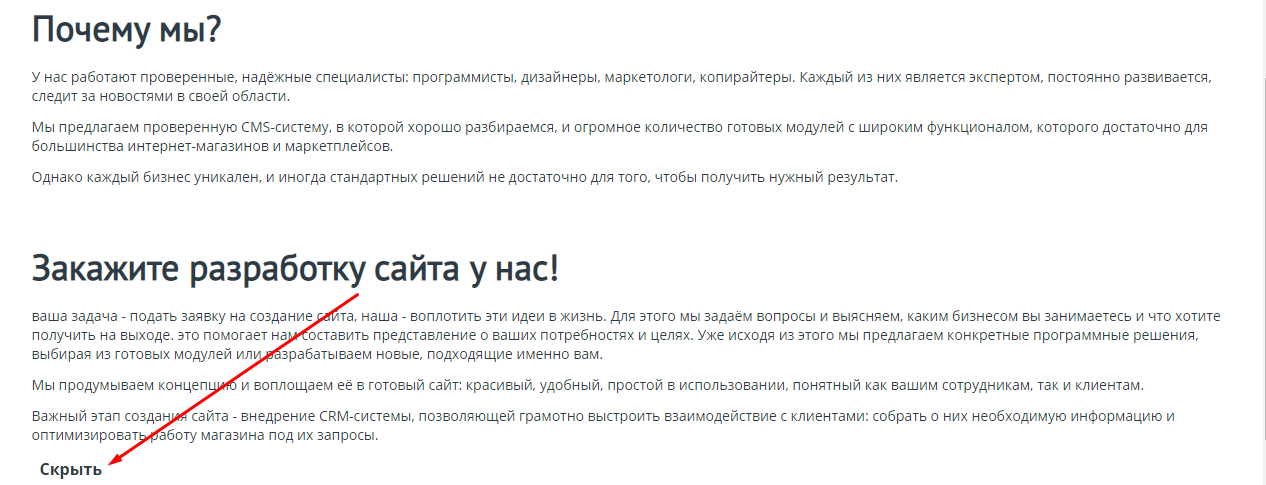Скрытие контента для Multi-Vendor
Модуль даёт дополнительную возможность скрывать и разворачивать крупный контент, устанавливая при этом высоту его видимой части.
СФЕРА ПРИМЕНЕНИЯ
Подходит для добавления на витрину большого количества текста.
ПРИМЕР ПРИМЕНЕНИЯ
- Блок "История компании";
- Крупные рекламные предложения;
- Информационные статьи.
ТЕХНИЧЕСКИЕ ХАРАКТЕРИСТИКИ
- Модуль даёт возможность установить высоту видимого контента;
- Добавляет блок со скрытым контентом;
- Даёт возможность скрыть и развернуть
Детальная пошаговая инструкция к модулю находится по адресу Maurisweb.ru/help - раздел «Помощь».
КОНТАКТЫ
Актуальная информация о изменениях функционала модуля, а так же о совместимости с другими модулями публикуется в нашем Telegram канале и в группа ВКОНТАКТЕ
Telegram t.me/maurisweb
ВКОНТАКТЕ vk.com/maurisweb
Оставить заявку в службу поддержки, задать вопросы менеджерам по работе или доработке модуля вы можете через мессенджеры, группу ВКОНТАКТЕ и почту.
- WhatsApp +7-923-364-90-07
- Telegram t.me/mauriswebru
- Telegram +7-923-364-90-07
- ВКОНТАКТЕ vk.com/maurisweb
- E-mail: info@maurisweb.ru
Подробная инструкция по работе с модулем
Инструкция актуальна на момент публикации. Модуль регулярно обновляется и улучшается. Возможны незначительные отличия в управлении модулем.
Скрытие контента
Модуль даёт дополнительную возможность скрывать и разворачивать крупный контент, устанавливая при этом высоту его видимой части.
СФЕРА ПРИМЕНЕНИЯ
Подходит для добавления на витрину большого количества текста.
ПРИМЕР ПРИМЕНЕНИЯ
- Блок "История компании";
- Крупные рекламные предложения;
- Информационные статьи.
ТЕХНИЧЕСКИЕ ХАРАКТЕРИСТИКИ
- Модуль даёт возможность установить высоту видимого контента;
- Добавляет блок со скрытым контентом;
- Даёт возможность скрыть и развернуть контент созданного блока.
НАСТРОЙКИ МОДУЛЯ
1. Для настройки модуля перейдите во вкладку "Модули", во всплывающем меню выберите пункт "Управление модулями" и раздел "MAURISWEB".

2. В открывшемся списке выберите интересующий вас модуль и нажмите на его название, выделенное синим или чёрным цветом.

3. На открывшейся странице выберите вкладку "Общие". В случае, если лицензионный ключ не выставлен автоматически и настройки модуля будут заблокированы, пройдите в ваш аккаунт на www.maurisweb.ru скопируйте лицензионный ключ и вставьте его в соответствующий пункт. Ключ так же отправлен на вашу электронную почту.
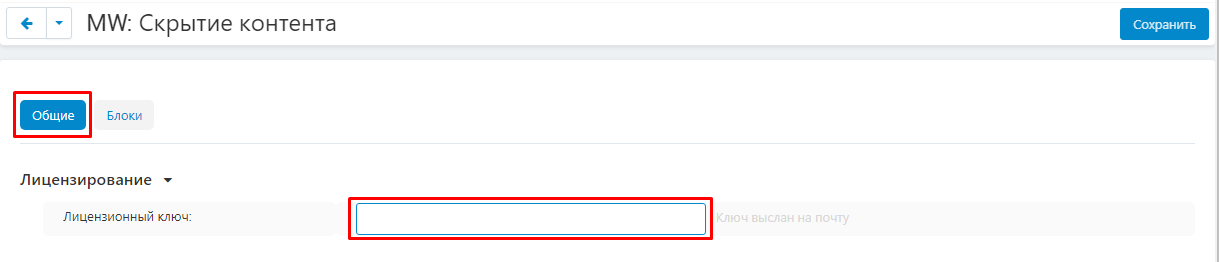
4. В разделах "Доступные домены" и "Тестовые домены" проверьте верность указанных доменов. Вы можете добавить дополнительные домены, нажав на белую кнопку "Добавить домен" в правой стороне страницы. Общее количество доменов не должно превышать трёх.
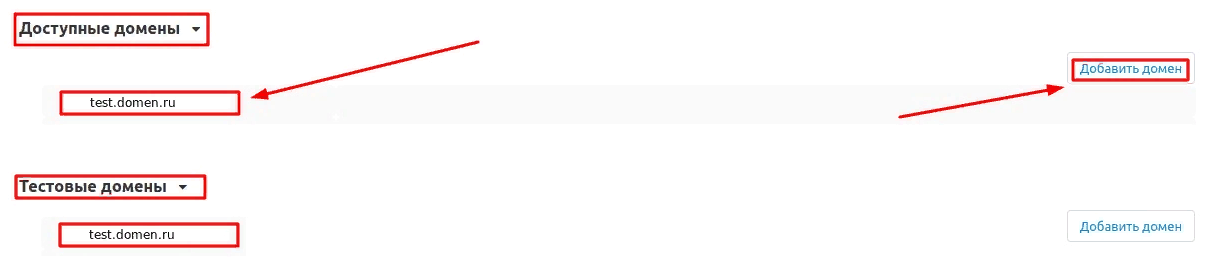
5. Опуститесь ниже, выберите раздел "Основные настройки" и отметьте галочкой пункт "Сохранить данные при удалении модуля", чтобы не потерять их при переустановке модуля.

6. Перейдите во вкладку "Блоки" и в пункте "Высота" укажите высоту блока в пикселях (по умолчанию, указано 400). Именно такой высоты будет видимая часть текста, остальное скроется модулем.

7. Сохраните настройки модуля, нажав на синюю кнопку "Сохранить" в правой верхней части панели.

ФУНКЦИОНАЛ МОДУЛЯ
1. Пройдите во вкладку "Дизайн", выберите раздел "Макеты" и подраздел "Макеты".
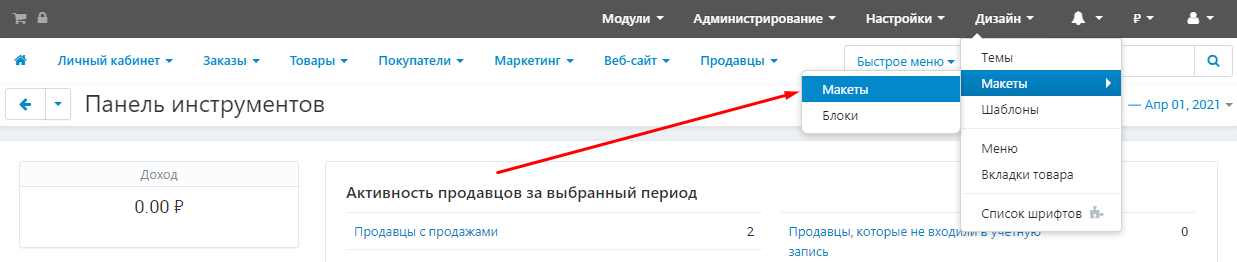
2. Выберите страницу, на которой будет расположен ваш новый блок и войдите во вкладку с её наименованием.

3. Выберите место, куда хотите добавить блок, переместитесь к нужной секции и в левом нижнем углу нажмите на кнопку в форме плюса, чтобы выбрать функцию "Добавить блок".

4. В появившемся окне пройдите во вкладку "Создать новый блок" и выберите шаблон "MW: HTML блок со скрытием части контента".
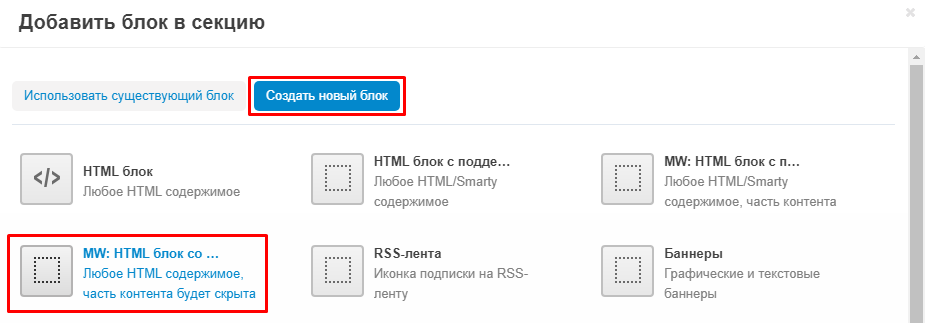
5. Выберите вкладку "Основные" и впишите наименование блока в поле "Название".
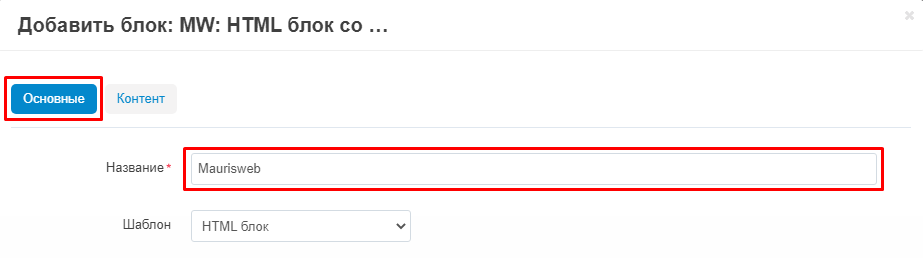
6. Перейдите во вкладку "Контент", впишите текст и воспользуйтесь стандартными редакторами.
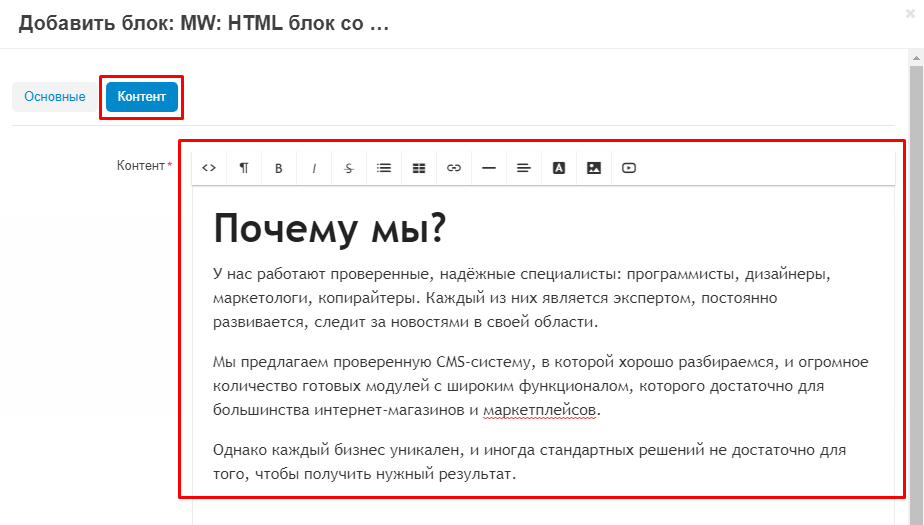
7. Сохраните изменения, нажав на кнопку "Создать" в нижнем правом углу окна.
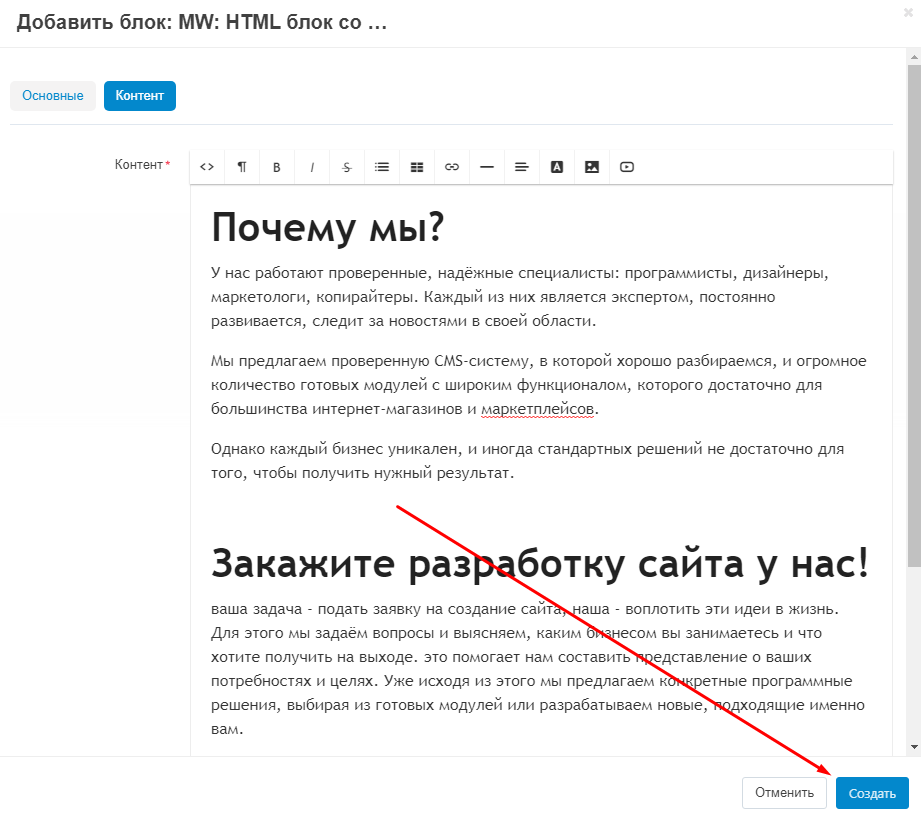
ПРОВЕРКА РЕЗУЛЬТАТА
1. Нажмите на кнопку в форме синей шестерёнки в правом верхнем углу панели и выберите функцию "Предпросмотр".

2. В указанном вами месте появится блок с текстом. Часть, которая не входит в указанную в настройках высоту будет скрыта, внизу появится кнопка "Показать ещё". Нажмите на неё, чтобы развернуть текст.
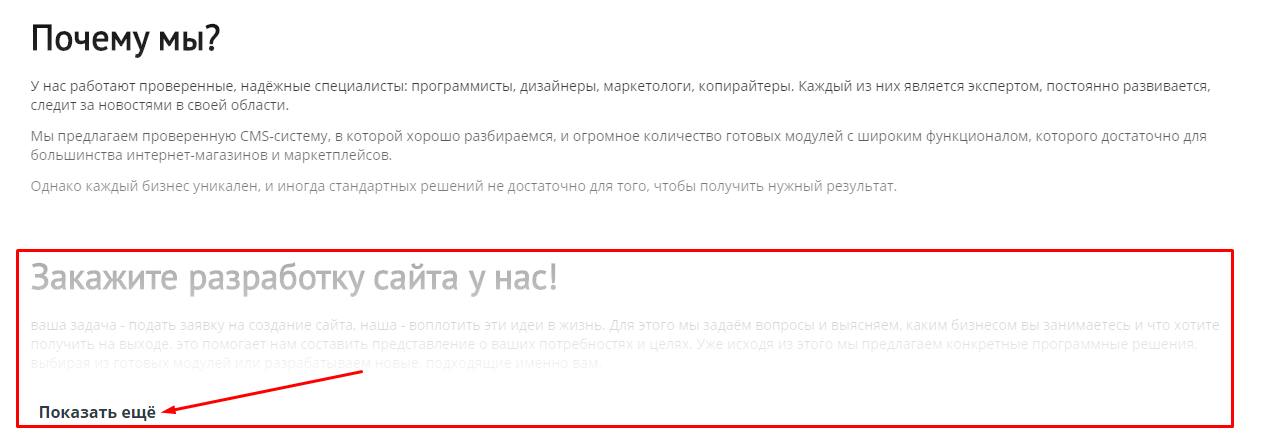
3. Текст раскроется полностью, чтобы свернуть его обратно, нажмите на кнопку "Скрыть".